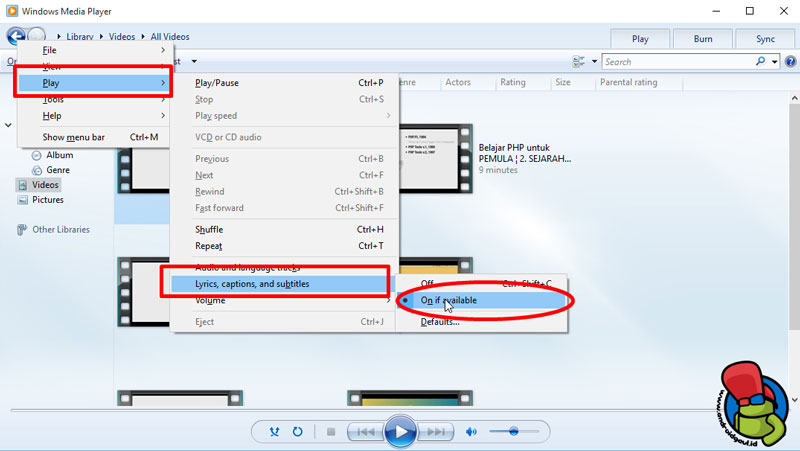AndroidGaul.id – Pengguna Windows pasti sudah tau bahwa ada aplikasi pemutar bawaan yang bernama Windows Media Player. Aplikasi ini cukup bagus untuk memutar video dan audio di sistem operasi jendela tersebut.
Akan tetapi banyak dari pengguna Windows yang tidak cukup puas dengan aplikasi pemutar video bawaan tersebut, mereka lebih memilih aplikasi pihak ketiga yang dinilai memiliki fitur lebih lengkap dan menyediakan berbagai layanan keren.
Salah satu fitur yang diragukan terutama adalah subtitle, dimana banyak yang mengira bahwa di aplikasi ini tidak terdapat untuk menampilkan subtitle. Padahal Sebenarnya fitur tersebut sudah ada didalamnya.
Banyak sebenarnya pengguna yang tidak menyadarinya, maka disini kami akan berikan cara memunculkan subtitle di windows media player kepada kalian. Terutama pada sistem operasi terbaru seperti Windows 10.
Cara Memunculkan Subtitle di Windows Media Player Windows 10
1. Pertama pastikan bahwa file video dan subtitle yang dimiliki harus bernama sama. Karena aplikasi Windows Media Player tidak memungkinkan penggunanya untuk menambahkan sendiri file subtitle secara manual. Jadi kita harus menyamakan nama kedua file agar dapat di deteksi secara otomatis oleh program tersebut.

2. Setelah itu buka aplikasi Windows Media Player dan pastikan dalam mode Library, buka Play > Lyrics > Captions > Subtitle lalu klik On if available. Jika tidak terdapat menu Play, Anda bisa menekan tombol ALT yang ada pada keyboard terlebih dahulu.

3. Terakhir kita download tools pelengkapnya atau codec. Silahkan download codec DirectVobSub (VSFilter) lalu instal ke komputer Anda. Codec ini dapat dipasang pada sistem operasi Windows 32 bit dan 64 bit, jadi pastikan Anda memilih yang cocok dengan sistem oeprasi yang Anda gunakan.
4. Setelah instalasi codec selesai, silahkan restart pc Anda. Gunanya agar codec yang sudah kita pasang tadi berfungsi dengan baik.
Cara ini juga sempat saya singgung pada cara menggabungkan subtitle dengan film dimana pada tutorial tersebut lebih ke menggunakan media player pihak ketiga. Sedangkan untuk Windows media player sendiri kalian tidak perlu mengunduhnya, karena sudah tersedia dari bawaan sistem operasi.